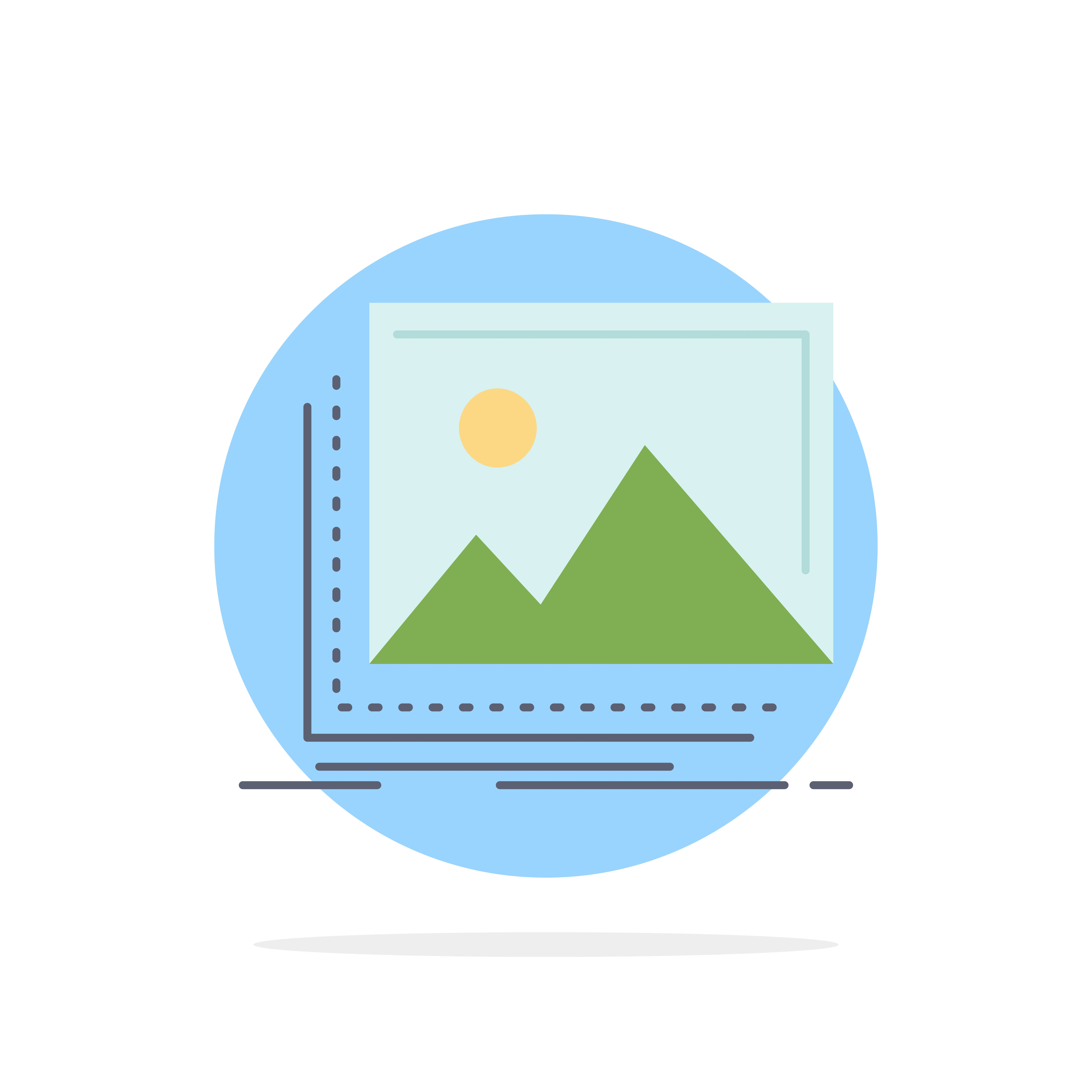Установка Node.js на хостинге cPanel
Node.js - популярная современная технология, которая реализована на JavaScript для создания веб-приложений. Идеально подходит приложениям с высоким вводом-выводом (например, онлайн-чат, ресурсы с потоковыми видео). Node.js имеет открытый исходный код, является полностью бесплатным и пользуется большим спросом в разработчиков по всему миру.
С помощью cPanel можно развернуть свой Node.js на хостинге. Через панель это выполняется намного проще и быстрее. Компания ГиперХост предоставляет поддержку модуля Node.js на тарифах виртуального хостинга, VPS/VDS с cPanel.
Добавление Node.js приложения
- Первым делом заходим в учетную запись cPanel.
- С главной страницы блока “Программное обеспечение” переходим в “Настройка Node.js приложений”.
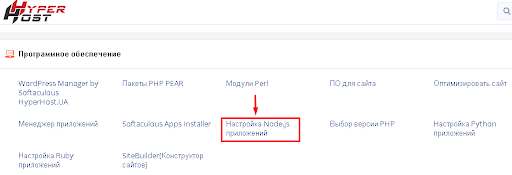
- Создаем новый проект через кнопку “Создать приложение”.
.png)
- В открытой окне заполняем поле формы.
- Версия Node.js - с выпадающего списка нужно выбрать версию Node.js вашего проекта.
- Режим приложения - выберите в каком состоянии находится приложение ( в стадии разработки или готов к развертыванию в производственной среде).
- Корневой каталог приложения - указываем папку на хостинге, куда будут потом загружены файлы приложения.
- URL приложения - задаем адрес по каком будет открываться приложение относительно вашего домена.
- Файл запуска приложения - название файла который будет отрабатывать первым при запуске приложения (с расширением .js ).
- Файл логов Passenger - путь к файлу, где будут храниться логи.
Сверяем все данные и для завершения создания жмем на кнопку “Создать”..png)
6. После чего вы можете ввести значение URL приложения и открыть тестовую страницу приложения Где будет указана строка “It works!” и указанная версия Node.js..png)
7.Загружаем файлы проекта в корневой каталог приложения.
8.Дальше нужно установить NPM-пакеты, указанные в файле package.json для корректной работы приложения.
Сделать это можно через опцию “Действие”. Через эту опции можно редактировать данные внесенные ранее по проекту, управлять работой приложения ( включать/выключать, перезапускать, удалить и т.д.). Для установки NPM-пакетов выбираем действ “Редактировать приложение”, в открытой вкладке жмем на кнопку “Установить NPM-пакеты”..png)
После чего перезагружаем приложения через опцию “Действия”, и проект готов к работе.
Если есть необходимость вносить настройки вручную через консоль, войдите на сервер по SSH и для соединения с вашим Node.js-проектом введите в консоль скопированный. строку с панели ( с блока “Действия” кликаем на “Редактировать приложение”).
.png)
Приятной работы!